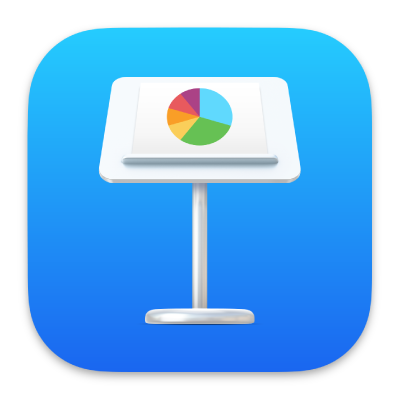
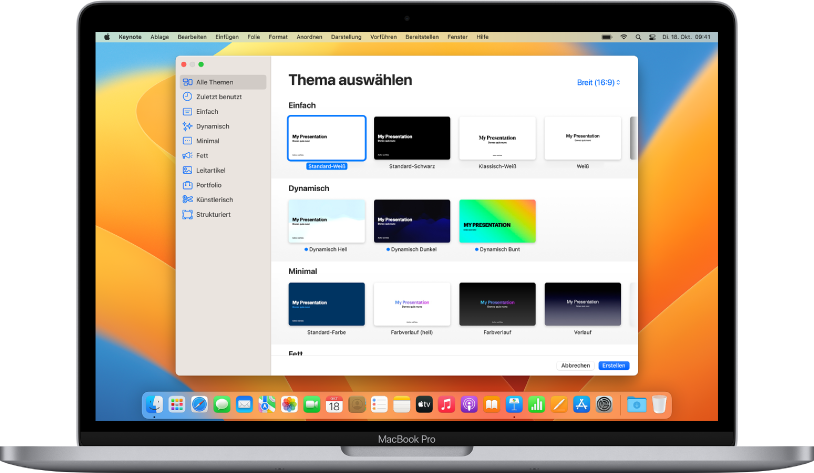
Ein Thema zum Einstieg verwenden
Alle Präsentationen beginnen mit einem Thema, das aus einer Gruppe von vordefinierten Folienlayouts besteht und als Ausgangsbasis verwendet werden kann. Ersetze Bilder und Text eines Themas durch eigene Bilder und Texte und füge weitere Folien nach Bedarf hinzu.
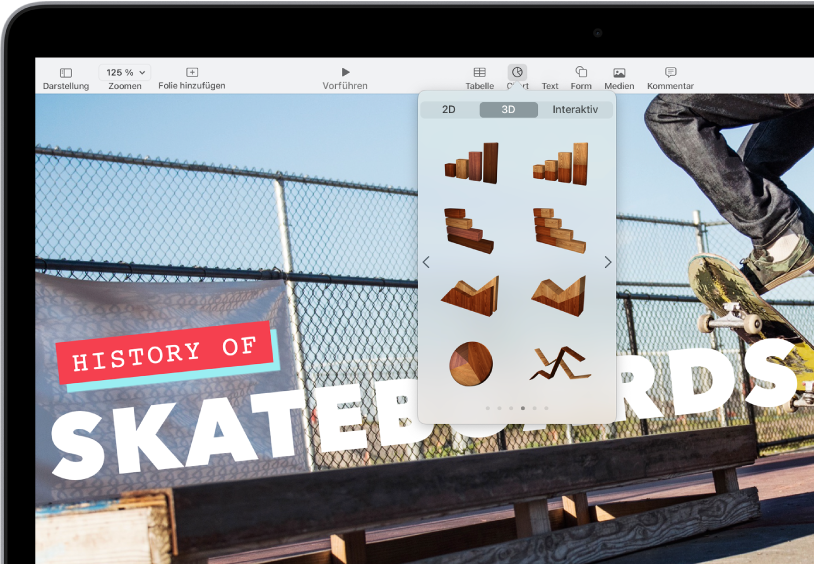
Text, Fotos, Diagramme und mehr hinzufügen
Füge Objekte wie Textfelder, Tabellen, Diagramme, Formen und Medien (Bilder, Audio und Video) auf beliebigen Folien hinzu. Du kannst Objekte in Ebenen anordnen, ihre Größe ändern und sie mit Webseiten oder anderen Folien in deiner Präsentation verknüpfen.
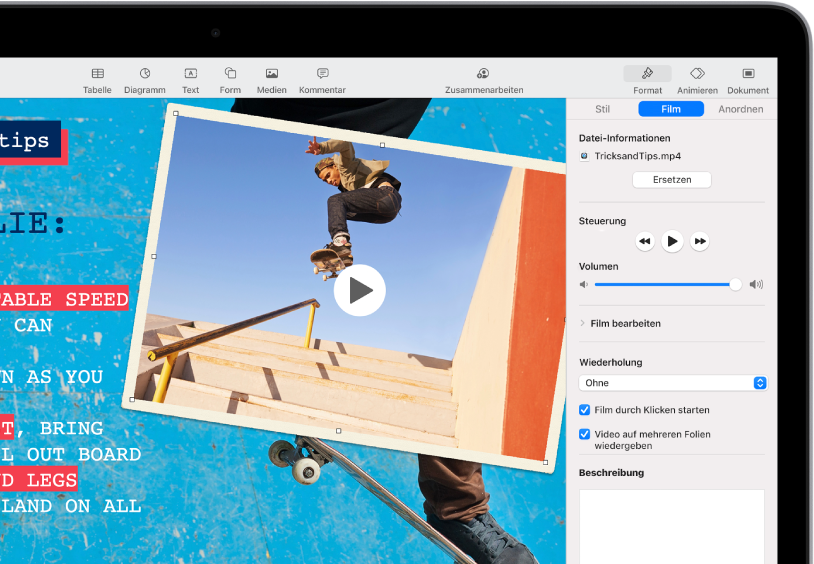
Licht, Kamera und Action
Erwecke deine Präsentationen mit Filmen, Livevideos, Aufzeichnungen von gesprochenen Texten, Musik und mehr zum Leben.
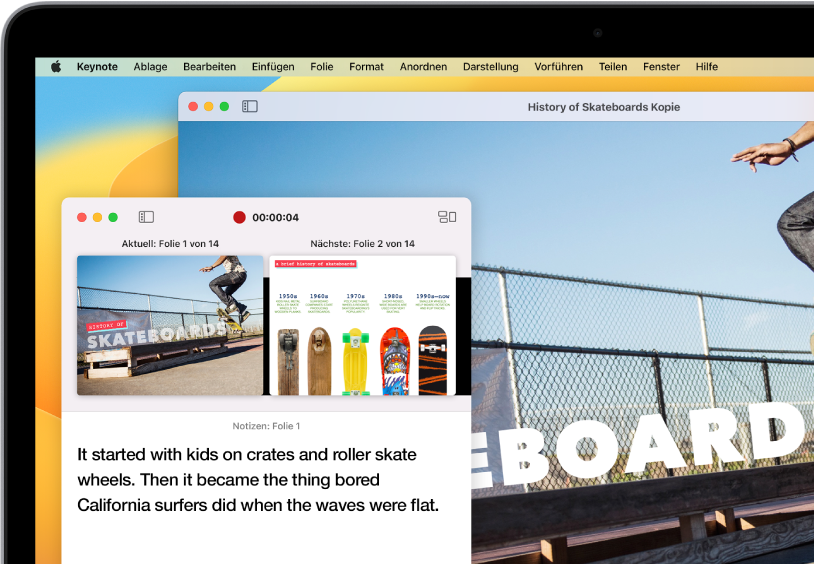
Jederzeit präsentieren
Du kannst eine Präsentation während einer Videokonferenz, virtuell mit mehreren Moderatoren, als Film mit aufgezeichneten gesprochenen Texten und in vielen weiteren Varianten vorführen.
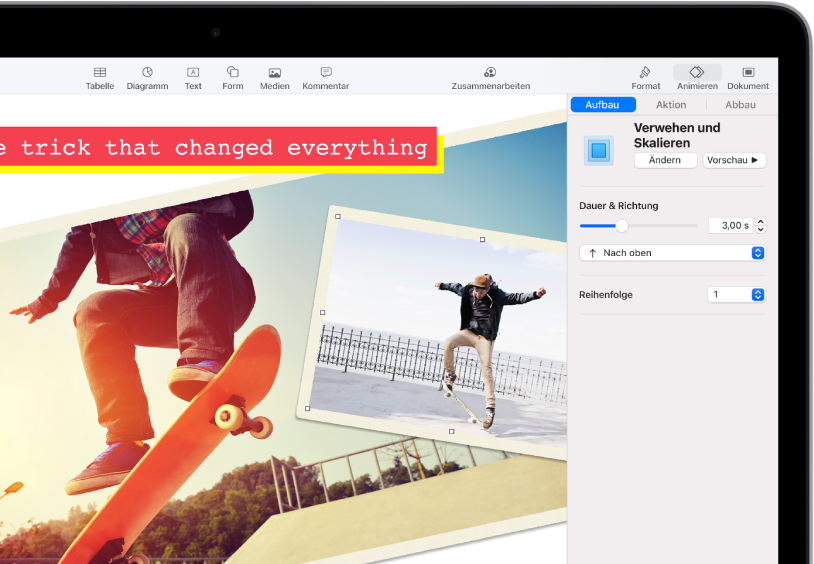
Animationen gezielt einsetzen
Füge visuelle Effekte oder Animationen hinzu, um dein Publikum zu begeistern. Füge zum Beispiel einen Übergang hinzu, sodass jede Folie nahtlos in die nächste überblendet wird, oder lass jedes Wort eines Titels einzeln auf die Folie prallen.
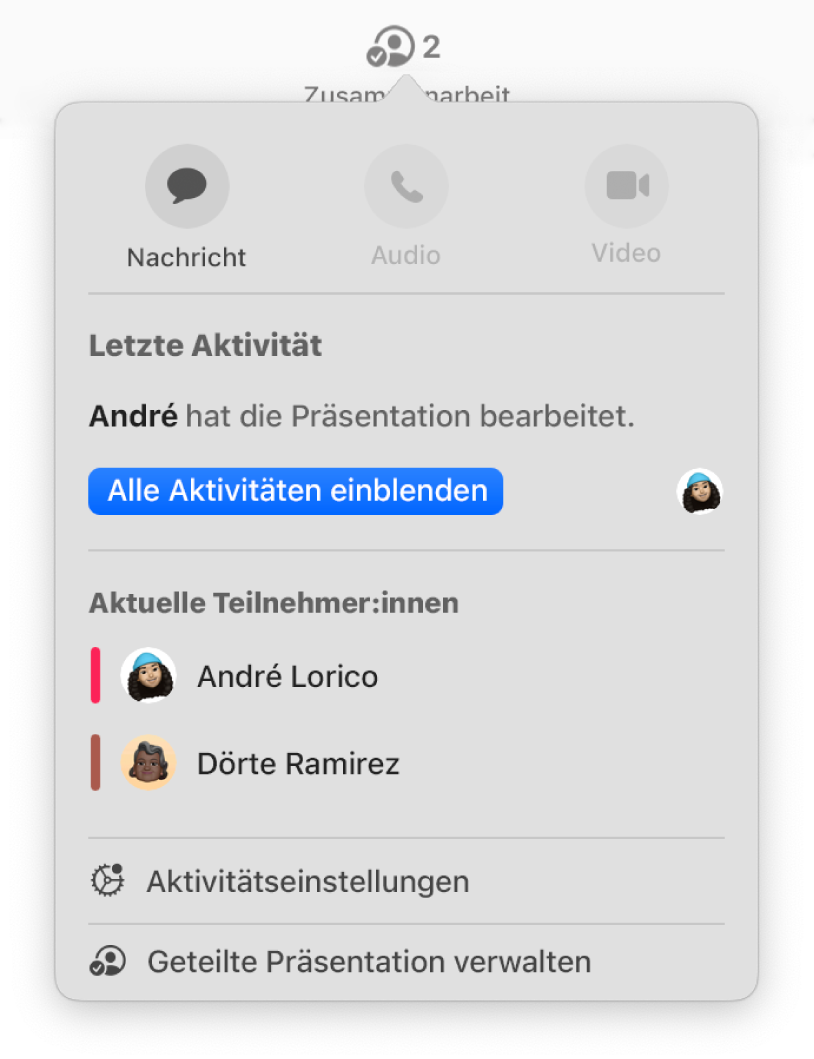
In Echtzeit zusammenarbeiten
Lade andere Personen ein, mit dir an deiner Präsentation zu arbeiten. Jeder, den du einlädst, kann Änderungen sehen, während diese vorgenommen werden, aber nur du hast die Kontrolle darüber, wer die Präsentation bearbeiten und wer sie nur ansehen darf.
Dieses Handbuch unterstützt dich dabei, Keynote 13.1 auf deinem Mac zu verwenden. (Öffne Keynote auf deinem Mac, wähle oben links „Keynote“ > „Über Keynote“, um herauszufinden, welche Version installiert ist.) Klicke oben auf der Seite auf „Inhaltsverzeichnis“ oder gib ein Wort oder einen Begriff in das Suchfeld ein, um dir das Benutzerhandbuch für Keynote näher anzusehen. Du kannst das Benutzerhandbuch auch über Apple Books (sofern verfügbar) laden.
Besuche die Website „Support für Keynote“, wenn du weitere Hilfe benötigst.
Keynote – Benutzerhandbuch für Mac
- Willkommen
-
- Einführung in Keynote
- Einführung in Bilder, Diagramme und andere Objekte
- Erstellen einer Präsentation
- Auswählen, wie in der Präsentation navigiert werden soll
- Öffnen oder Schließen einer Präsentation
- Sichern und Benennen einer Präsentation
- Suchen einer Präsentation
- Drucken einer Präsentation
- Touch Bar für Keynote
- Erstellen einer Präsentation mit VoiceOver
-
- Ändern der Objekttransparenz
- Füllen von Formen und Textfeldern mit einer Farbe oder einem Bild
- Hinzufügen von Rahmen zu Objekten
- Hinzufügen eines Untertitels oder Titels
- Hinzufügen einer Spiegelung oder eines Schattens
- Verwenden von Objektstilen
- Vergrößern, Verkleinern, Drehen und Spiegeln von Objekten
- Objekte in der Objektliste auswählen und bewegen
- Erstellen einer interaktiven Präsentation durch Hinzufügen verlinkter Objekte
-
- Vorführen von Präsentationen auf dem Mac
- Präsentation auf separatem Monitor vorführen
- Auf einem Mac über das Internet vorführen
- Verwenden einer Fernbedienung
- Erstellen einer automatisch ablaufenden Präsentation
- Vorführen einer Präsentation mit mehreren Moderatoren
- Hinzufügen und Ansehen von Moderatornotizen
- Testen einer Präsentation auf dem Mac
- Aufzeichnen von Präsentationen
-
- Senden einer Präsentation
- Einführung in die Zusammenarbeit
- Einladen anderer Personen zur Zusammenarbeit
- Zusammenarbeit an einer geteilten Präsentation
- Ansehen der neuesten Aktivität in einer geteilten Präsentation
- Ändern der Einstellungen einer geteilten Präsentation
- Beenden der Freigabe einer Präsentation
- Geteilte Ordner und Zusammenarbeit
- Verwenden von Box für die Zusammenarbeit
- Erstellen eines animierten GIF
- Präsentation in einen Blog posten
-
- Verwenden von iCloud Drive mit Keynote
- Exportieren als PowerPoint-Datei oder in ein anderes Dateiformat
- Reduzieren der Dateigröße einer Präsentation
- Große Präsentation als Paketdatei sichern
- Wiederherstellen einer früheren Version einer Präsentation
- Bewegen einer Präsentation
- Löschen einer Präsentation
- Passwortschutz für eine Präsentation
- Schützen einer Präsentation
- Erstellen und Verwalten von eigenen Themen
- Copyright